指划修图怎么制作3D效果照?指划修图制作3D效果照的方法
更新日期:2023-09-23 10:49:08
来源:系统之家
手机扫码继续观看

指划修图怎么制作3D效果照?指划修图是一款非常好用的图片处理工具,指划修图可以自动校正图片和裁剪图片等,那么在指划修图中要怎么制作3D效果照呢,下面就给大家分享具体步骤。
1)打开snapseed软件点击左上角【打开】按钮,然后选择手持手机的【照片】点击。(如下图)

2)接着再点击下面的【图片】添加图案,选择第二张夜景【图片】点击打开。(如下图)
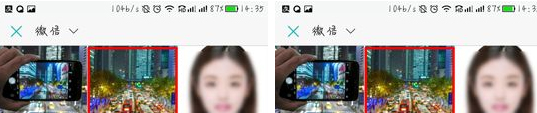
3)然后点击下面的【工具】按钮,打开工具菜单后点击右边的曝光功能,然后将曝光度调至最高点击【保存】按钮。(如下图)

4)保存后点击右上角的返回弹出菜单后点击【查看修改内容】选项,随后点击【双重曝光】然后点击画笔。(如下图)
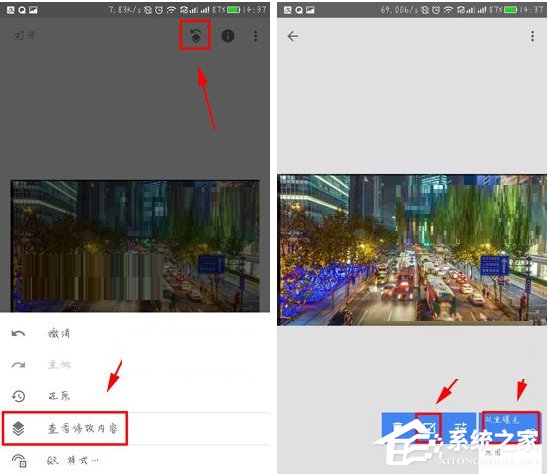
5)最后将图片放大,将屏幕中间及前景擦出就可以完成制作了。(如下图)

以上就是我为大家分享的全部内容了,更多软件教程可以关注系统之家。
该文章是否有帮助到您?
常见问题
- monterey12.1正式版无法检测更新详情0次
- zui13更新计划详细介绍0次
- 优麒麟u盘安装详细教程0次
- 优麒麟和银河麒麟区别详细介绍0次
- monterey屏幕镜像使用教程0次
- monterey关闭sip教程0次
- 优麒麟操作系统详细评测0次
- monterey支持多设备互动吗详情0次
- 优麒麟中文设置教程0次
- monterey和bigsur区别详细介绍0次
系统下载排行
周
月
其他人正在下载
更多
安卓下载
更多
手机上观看
![]() 扫码手机上观看
扫码手机上观看
下一个:
U盘重装视频












